Hoe installeer ik WordPress?
WordPress is een gratis softwarepakket waar veel websites gebruik van maken. Je installeert het gemakkelijk via Softaculous in cPanel.
Stappenplan
Stap 1. Log in op cPanel.
Stap 2. Klik onder de categorie Software op Softaculous Apps Installer.
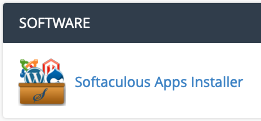
Stap 3. Je komt op een nieuwe pagina. Klik in het linker menu op de zoekbalk en typ WordPress. Klik vervolgens op de link WordPress.
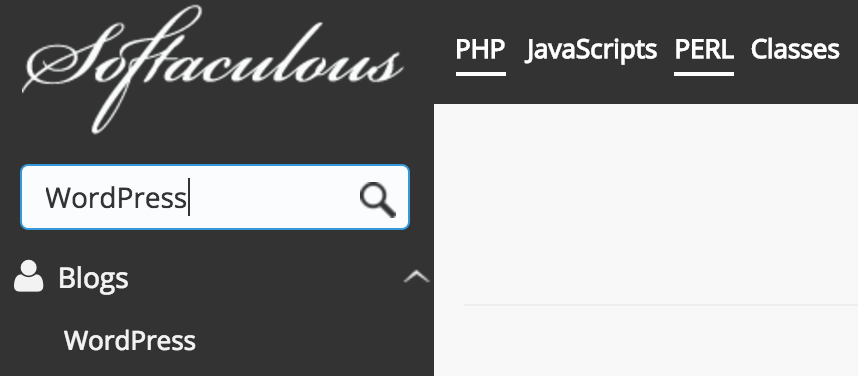
Stap 4. Je krijgt een korte uitleg over WordPress te zien en een overzicht van alle actieve WordPress-installaties. Klik op Install Now om WordPress te installeren.
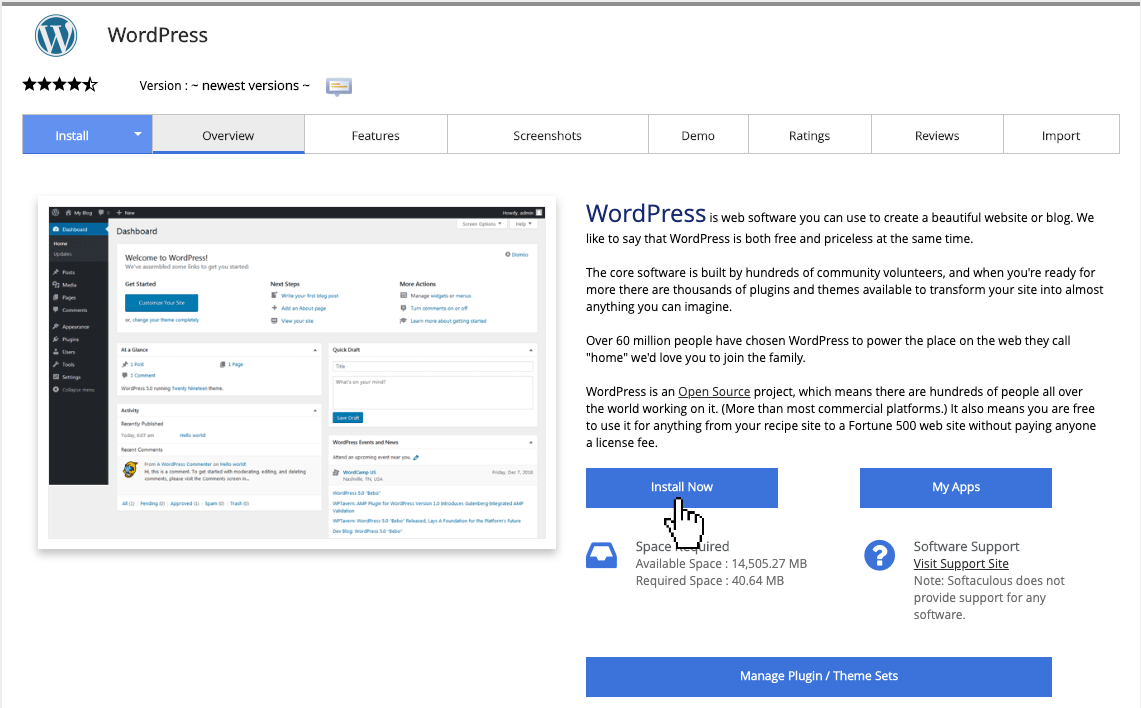
Stap 5. Selecteer bij Domein de domeinnaam waarop WordPress geïnstalleerd moet worden.
Tip: als je WordPress in een aparte map wilt installeren, voer je bij Folder de gewenste naam in. WordPress wordt dan bereikbaar via http://gekozendomein.extensie/gekozenmap.
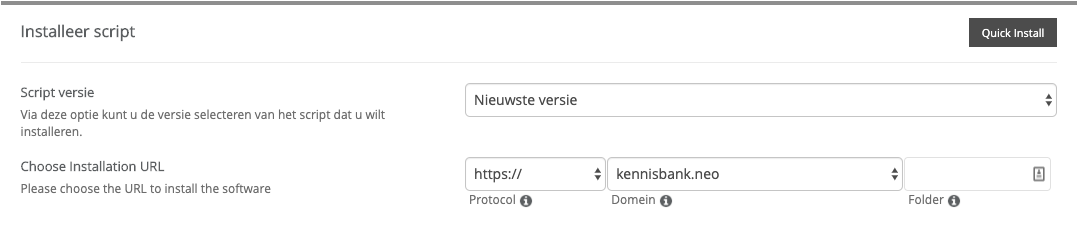
Stap 6. Geef bij Website naam de naam van de website op en bij 'Website omschrijving' de beschrijving.
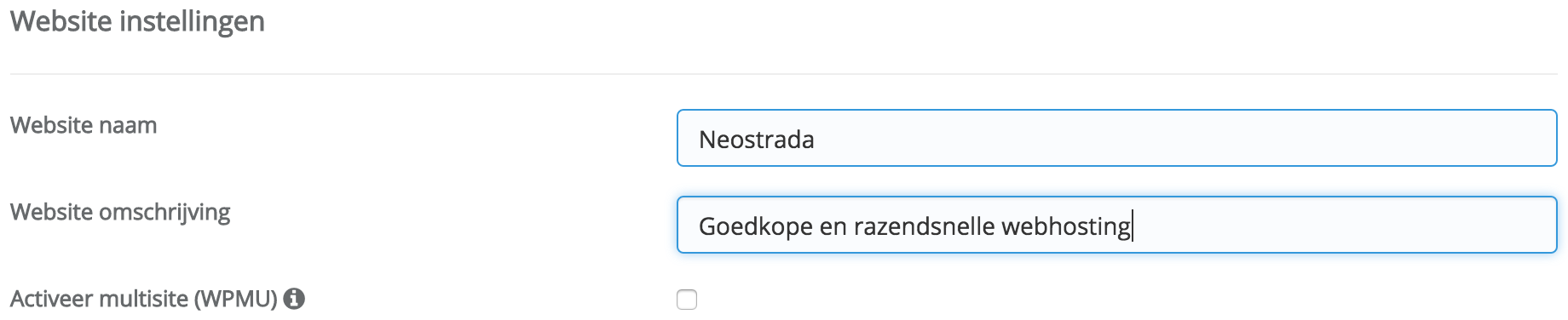
Stap 7. Voer bij Admin gebruikersnaam en Admin wachtwoord de gewenste gebruikersnaam en het gewenste wachtwoord in. Vervolgens voer je bij Admin e-mail het gewenste e-mailadres in.
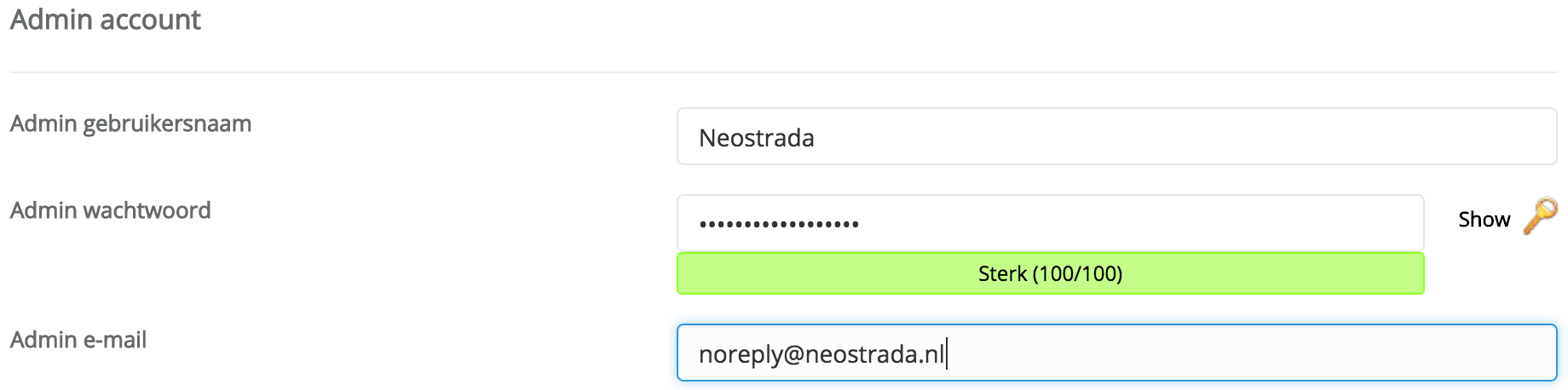
Stap 8. Selecteer alle opties die je wil aanpassen. Als je geen standaard thema of standaard plugins wil gebruiken kan je direct verder gaan naar stap 9. Je kan altijd later nog plugins of thema's installeren.
Lees ook: Hoe installeer ik een WordPress plugin?
Stap 9. Klik op Installeer om de installatie te starten. Nadat de installatie is afgerond, kom je op een nieuwe pagina met informatie over de nieuwe installatie.
Installatie hulp WordPress
Kom je er niet uit of wil je ons de installatie laten doen van WordPress dan voeren wij dit voor je uit, neem voor de prijs contact op met onze support. We hebben de volgende gegevens nodig om je installatie uit te voeren:
Site naam:
Omschrijving website:
Domeinnaam:
Deze gegevens kun je mailen naar [email protected] voor de installatie. We voeren de installatie van maandag t/m vrijdag uit tussen 09:00 en 17:00





